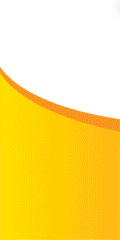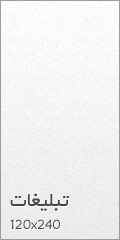به گزارش “دانشجوآزاد” به نقل از «خبرنامه دانشجویان ایران»؛ فارغ از سیستمهای رایانهای، بسیاری از دستگاههای هوشمند امروزی همچون تلفنهای همراه و تبلتها به یکی از سه سیستمعامل اندروید، آیاواس و ویندوزفون (ویندوز موبایل) مجهز شدهاند. در این میان نیز دستگاههای اندرویدی بهدلیل قیمت نسبتا مناسبتر و تنوع در محصولات از محبوبیت بیشتری در میان کاربران برخوردارند و همین محبوبیت موجب شده شما را با واژهای مرتبط با این سیستمعامل یعنی «روت» آشنا کنیم. هفته نامه کلیک به بررسی این مسئله پرداخته است.
چرا روت کنیم؟
واژه روت به معنای ریشه است و روت کردن سیستمعامل اندروید به معنای دسترسی به ریشه سیستمعامل، به شما این امکان را میدهد تا از محدودیتهایی که برای شما ایجاد شده است عبور کنید و به فایلها و تنظیمات سیستمی دسترسی یابید. این دسترسی موجب میشود تا بتوانید تغییراتی خاص (همچون تغییر لوگوی نمایش داده شده هنگام بوت دستگاه) را در سیستمعامل اعمال کنید یا از نرمافزارهایی با عملکردی منحصر بهفرد استفاده کنید. بهعنوان مثال چنانچه بخواهید فایلهای دیتا مرتبط با بازیهای نصب شده روی دستگاه را از حافظه داخلی دستگاه به کارت حافظه جانبی منتقل کنید یا چنانچه بخواهید با استفاده از برنامههای ضبط دوطرفه مکالمات تلفنی، همه مکالمات خود را ثبت و ضبط کنید نیاز دارید به روت دسترسی داشته باشید و سیستمعامل را روت کنید. مزایای دیگری همچون افزایش سرعت، افزایش زمان شارژدهی باتری، تهیه نسخه پشتیبان از همه اطلاعات موجود در دستگاه، حذف نرمافزارهای پیشفرض و… نیز تنها با روت کردن در اختیار شما قرار خواهد گرفت.

چرا روت نکنیم؟
همانطور که اشاره کردیم با روت کردن سیستمعامل از محدودیتهای موجود در آن عبور میکنید و این عبور از محدودیت مزایای بیشماری را برای شما به همراه دارد اما در کنار این مزایا، معایبی نیز وجود دارد که اولین آن باطل شدن گارانتی دستگاه توسط شرکت گارانتیکننده است؛ زیرا برای مثال روت کردن سیستمعامل میتواند به از برخی برنامههای نامناسب برای دستگاه منجر شود و آسیبهایی به دستگاه وارد شود. مثلا ممکن است شما از نرمافزاری برای مدیریت شارژ باتری کمک بگیرید که با ایجاد اختلال در عملکرد سیستمعامل، بیش از ظرفیت باتری عملیات شارژ را ادامه دهد و منجر به خرابی باتری دستگاه شما شود. همچنین روت کردن سیستمعامل علاوه بر برداشتن محدودیتها برای شما، این محدودیتها را برای اپلیکیشنهای نصب شده روی دستگاه نیز حذف میکند و برخی از این اپلیکیشنها که بدافزارهایی را در خود جای دادهاند براحتی میتوانند کنترل سیستمعامل را در دست گرفته و با ایجاد محدودیتهای جدید برای شما، مانع حذف خود شده و ابزارهای امنیتی نصب شده روی دستگاه را نیز از کار انداخته و اطلاعات شما را سرقت کنند.

چگونه روت کنیم؟
روت کنید یا نکنید؟ تصمیم نهایی با شماست! اگر با محدودیتهای سیستمعامل کنار آمدهاید و قصد ندارید پا را فراتر گذاشته و امکانات بیشتری را هنگام استفاده از دستگاه هوشمند خود تجربه کنید، همینجا مطلب آموزشی ما را تمام شده فرض کنید، اما چنانچه به روت کردن سیستمعامل دستگاه خود علاقهمند هستید و میخواهید همین امروز این محدودیتها را بردارید، در ادامه با ما همراه شوید. البته توجه داشته باشید در موارد خاصی ممکن است سیستمعامل دستگاه شما با استفاده از روشهایی منحصربهفرد قابل روت کردن باشد، اما در حالت کلی نسخههای متعدد سیستمعامل اندروید نصب شده روی دستگاههای مختلف (بیش از ۱۵۰ هزار مدل دستگاه مختلف) از طریق روش زیر قابل روت شدن هستند.
۱ ـ به لینک زیر مراجعه کرده و نسخه ویندوزی نرمافزار قدرتمند iRoot را دانلود کنید.www.iroot.com/download/iroot
۲ ـ فایل دانلودی را از حالت فشرده خارج کرده و با دوبار کلیک روی فایل نصبی، آن را روی سیستمعامل نصب کرده سپس آن را اجرا کنید.
۳ ـ باید قابلیت USB Debugging را در سیستمعامل دستگاه خود فعال کنید. روش معمول انجام این کار در نسخههای مختلف اندروید کمی تفاوت دارد و به شرح زیر است:
اندروید ۲٫۳ و قدیمیتر از آن: به تنظیمات دستگاه رفته سپس روی Applications فشار دهید. در ادامه در صفحه جدید روی Development فشار داده و علامت چکمارک مقابل USB Debugging یا Android Debugging را فعال کنید.
اندروید ۴٫۰ تا ۴٫۱٫۲: به تنظیمات دستگاه رفته روی Developer Options فشار دهید و پس از فعالسازی این قابلیت، گزینه USB Debugging را فعال کنید.
اندروید ۴٫۲ و بالاتر: به تنظیمات دستگاه مراجعه کرده روی About Phone فشار دهید و در ادامه هفت مرتبه روی Build Number فشار دهید. دوباره به صفحه تنظیمات بازگردید و پس از فعال کردن قابلیت Developer Settings، علامت چکمارک USB Debugging را نیز فعال کنید.
۴ ـ دستگاه اندرویدی خود را توسط کابل یواسبی به رایانه متصل کرده و منتظر بمانید تا نرمافزار iRoot آن را شناسایی کرده و در صورت نیاز، درایورهای مورد نیاز را نیز روی رایانه شما نصب کند.
۵ ـ پس از شناسایی کامل دستگاه توسط نرمافزار، گزینه Root فعال شده و با کلیک روی آن تنها کاری که باید انجام دهید انتظار برای اتمام عملیات روت توسط نرمافزار است.